用ps制作苹果Quicktimelogo
来源:一起ps
作者:一起ps吧
学习:1648人次
先看效果图。

苹果将要发行新版本的Mac OS X操作系统,代号雪豹,随着新版本的发行,Quicktime图标也是要更换的,肯定会非常酷,我决定用photoshop试做一个。
新建文档300x300像素,建图层1,画一黑色正圆。

添加图层样式。

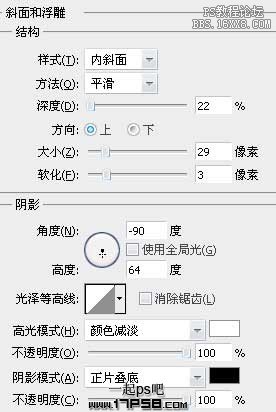
学习 · 提示
相关教程
关注大神微博加入>>
网友求助,请回答!







